Teile meeldis Moon+ Readeri tasuta versioon ja otsustasite valida Pro või ostsite lihtsalt Pro versiooni algusest peale. Mõlemal juhul tegite õige valiku.
Iga kord, kui kasutate rakendusega Pro, naudite funktsioone, mida te tavaliselt tasuta versiooniga ei koge, ja sama kehtib ka selle rakenduse kohta. Moon+ Reader Pro pakub teile palju rohkem funktsioone kui tasuta versioon.
Sellel on ka beetaprogramm, kus saate registreeruda, et testida funktsioone, mida pole veel kõigile välja antud.
Eksklusiivsed Moon+ Reader Pro funktsioonid
Moon+ Readeri tasuta ja tasulise versiooni erinevus seisneb selles, et tasulise versiooniga saate palju rohkem funktsioone. Näiteks funktsioonid, mida saate ainult Pro versiooniga, on järgmised:
- Reklaame pole
- Rääkimiseks raputage (tekst kõneks, TTS-mootori tugi)
- Rohkem teemasid, taustapilte ja fonte
- Statistika lugemise funktsioon
- Kohandage lugejariba funktsiooni
- Peakomplekti ja Bluetoothi klahvide juhtimine
- Nime asendamine Rolli ümberpööramine
- Mitme punkti puutetugi
- Kaitske rakendust parooliga
- Broneeri avakuva otsetee
- Märkused, esiletõstmised ja järjehoidjad jagavad toetust
- e-posti tugi
- Vidinate riiuli tugi
- Pange oma lemmikraamatud üles ja pange need vidinana töölauale
Kuidas importida faile või raamatuid Moon Readeri riiulile
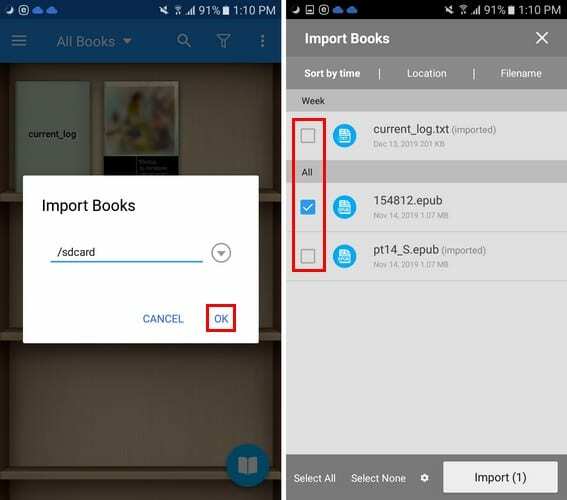
Esimene asi, mida peate tegema, on kõik toetatud failid oma riiulile importima. Et seda teha:
- Puudutage paremas ülanurgas kolme punkti
- Valige suvand Impordi raamatud
- Valige, kust soovite raamatud importida
- Puudutage nuppu OK
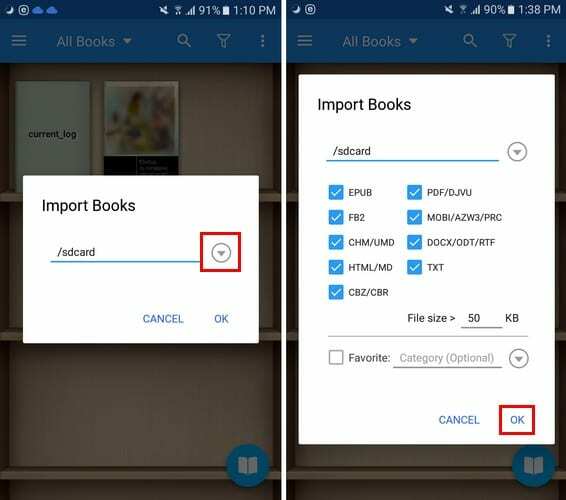
Rakendus näitab teile kõike, mida ta suutis leida. Valige need, mida soovite, ja puudutage all paremal asuvat impordi nuppu.
Kuidas teksti esile tõsta ja värve kohandada
Kui millegi peale sattusid, tahad hiljem üles leida, on selle esiletõstmine kiire. Teksti esiletõstmiseks vajutage teksti pikalt ja kuvatakse erinevad esiletõstmise valikud. Näiteks saate teksti esile tõsta, kasutades:
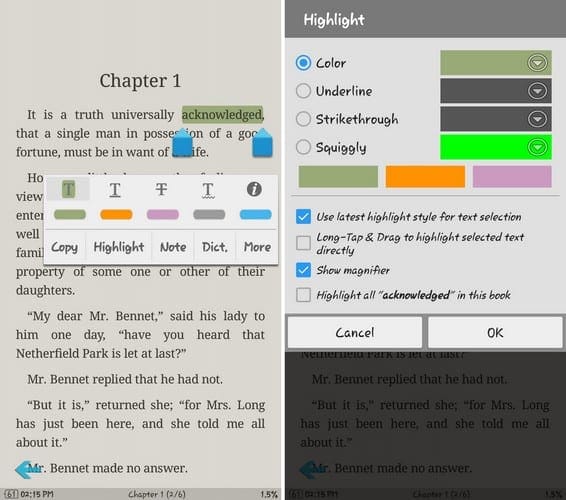
- Allajoonimine
- Säbrulised jooned
- Läbida
- Värv
Kui olete otsustanud, kuidas soovite oma teksti esile tõsta, saate seda ka kohandada ja vaikevärve muuta. Vaikevärvide muutmiseks vajutage pikalt mis tahes teksti ja valige suvand Tõsta esile.

Puudutage värvi rippmenüüd ja looge oma värv. Kui olete lõpetanud, puudutage nuppu OK.
Kuidas kustutada kogu või teatud esiletõstetud tekst
Võib-olla pole see, mida alguses esile tõstsite, nii oluline ja nüüd soovite selle kustutada. Konkreetse esiletõstetud sõna või fraasi kustutamiseks võite puudutada esiletõstetud teksti ja seejärel prügikasti ikooni.
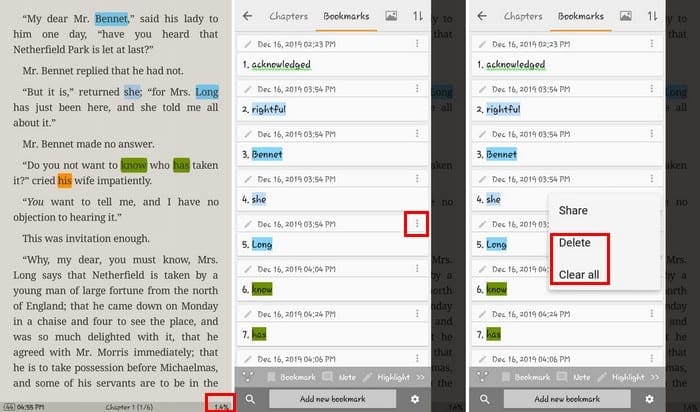
Kui te ei mäleta, kus esiletõstetud tekst asub, puudutage protsenti, mis näitab, kui kaugel te lugemisega olete. Rakendus näitab teile kõiki sõnu või fraase, mille olete seni esile tõstnud.
Puudutage ükskõik millist kolmest paremal asuvast punktist. Valige, kas kustutada see konkreetne tekst või kustutada need kõik.
Kuidas lisada raamat lemmikute hulka ja muuta raamatu kaant
Raamatut on võimalik leida mugavamaks, märkige see oma lemmikute hulka. Selleks vajutage raamatul pikalt ja puudutage raamatuikooni, mille keskel on tärn.
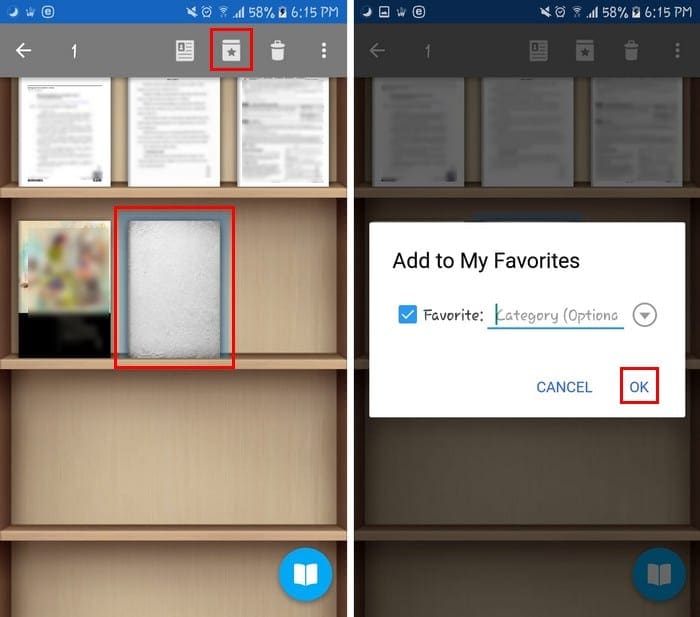
Teine võimalus mis tahes raamatu lemmikute hulka lisada on raamatu avamine. Seda saate teha, puudutades paremas alanurgas kellaaega. Lisa minu lemmikutesse peaks olema paremas alanurgas.
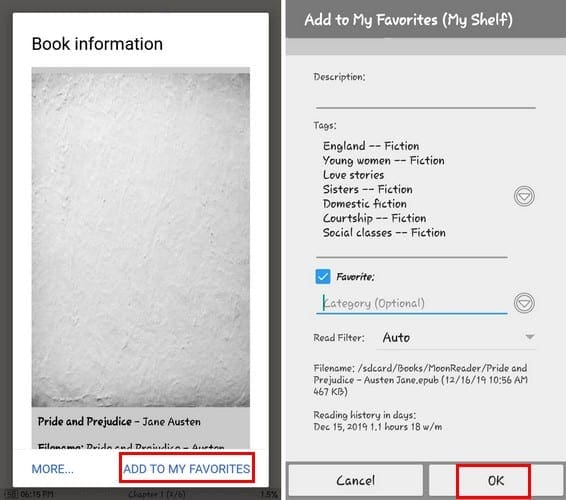
Kui puudutate valikut, saate teha selliseid toiminguid nagu nime, autori nime muutmine, kirjelduse lisamine, siltide lisamine või eemaldamine ning lugemisfiltri lisamine.
Kui teil on raamat, mille raamatukaant soovite peita, saate seda teha, vajutades raamatul pikalt ja valides kaane sarnase ikooni. Puudutage valikut Vali kaas ja valige saadaolevate valikute hulgast.
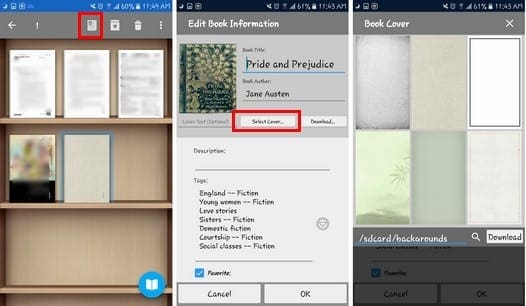
Järjehoidjate loomine ja haldamine
Järjehoidja loomiseks puudutage allosas protsenti ja seejärel valikut Lisa uus järjehoidja.
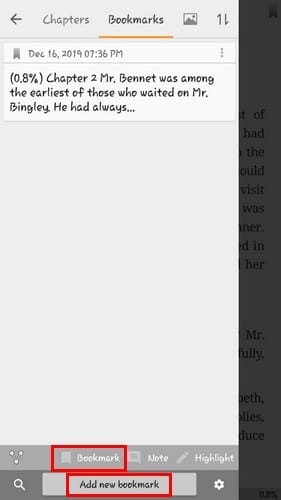
Mõne aja pärast olete loonud nii palju järjehoidjaid, mille tekst peab olema käepärast, et konkreetse leidmine on peaaegu võimatu.
Vajaliku leidmiseks saate hõlpsaks leidmiseks kasutada otsinguvalikut. Teksti otsimiseks puudutage uuesti protsenti. Paremas alanurgas ja puudutage vasakus alanurgas otsinguikooni.
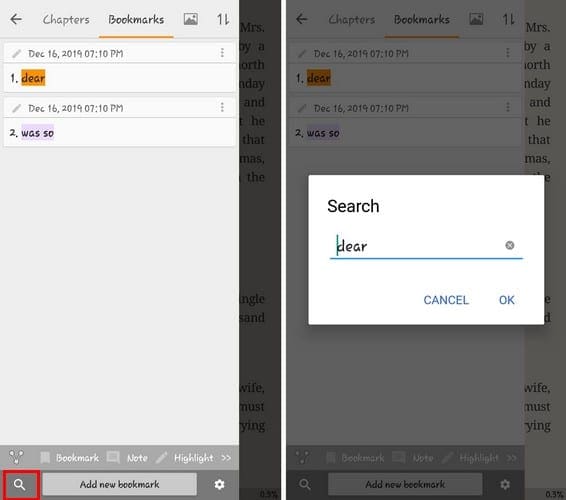
Kui soovite minna konkreetse järjehoidja juurde, otsige seda ja puudutage seda tulemuste hulgast.
Kui külgleht on avatud, saate järjehoidjaid ka aja järgi sortida. Puudutage valiku Lisa uus järjehoidja kõrval olevat hammasratast ja märkige ruut Sorteeri aja järgi.
Kuidas saada tasuta raamatuid
Moon+ Readeril on jaotis, kuhu saate installida lugemiseks tasuta raamatuid. Näiteks saate alla laadida tasuta raamatuid nagu Uhkus ja eelarvamus jt.
Tasuta raamatute hankimiseks minge rakenduse avalehele ja puudutage vasakus ülanurgas kolme rida. Valige suvand Net Library ja seejärel kust soovite oma tasuta raamatut hankida.

Kui saate oma raamatu projektist Gutenberg, saate valida oma raamatu jaotistest, nagu Populaarne, Uusim või Juhuslik. Valige soovitud raamat (kaks korda) ja puudutage asjade lõpetamiseks allalaadimisnuppu.
Raamatute sortimise kohandamine
Samuti on võimalik, et need on raamaturiiulil sorteeritud just nii, nagu soovite. Puudutage ülaosas ikooni, mis näeb välja nagu taskulamp, ja näete kõiki viise, kuidas saate raamatuid sorteerida.
Jaotises Sordi alus on järgmised valikud:
- Raamatu pealkiri
- Autor
- Impordi aeg
- Salvestuskaust
- Hiljutine nimekiri
Lugemisfiltris on järgmised valikud:
- Kõik
- Lugemata
- Lugemine
- Valmis
Riiulitüübis saate muuta riiuli stiili.
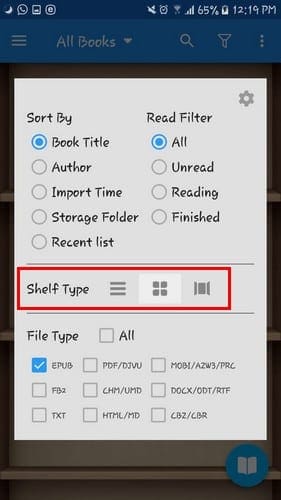
Vasakult paremale alustades näeb teie raamaturiiul iga valiku puhul välja selline.

Järeldus
Moon+ Reader Pro on suurepärane, kui käsitlete erinevat tüüpi faile. See mitte ainult ei toeta erinevat tüüpi faile, vaid pakub ka ilusat kujundust. Mida arvate rakendusest?